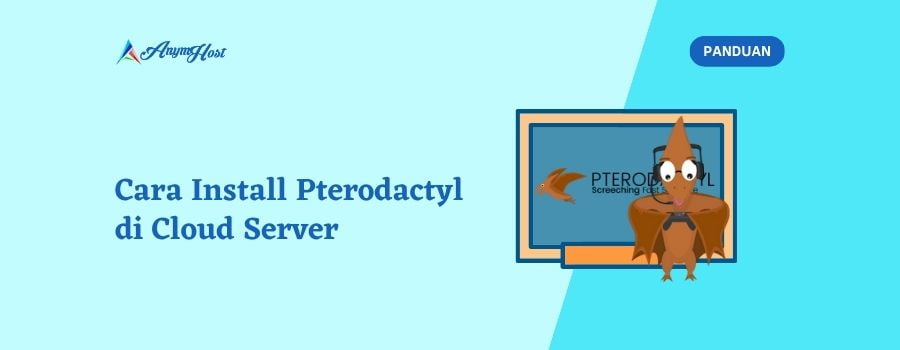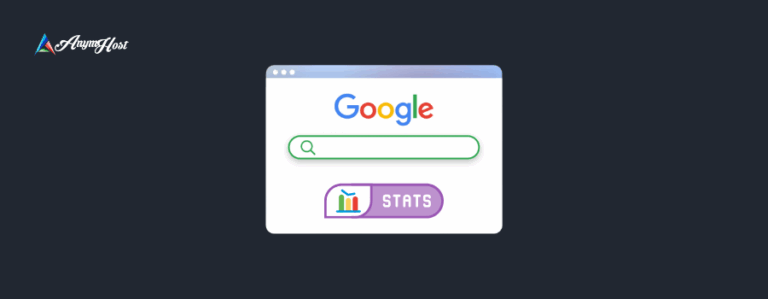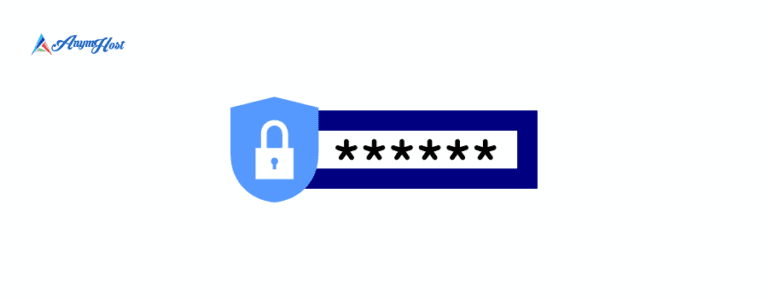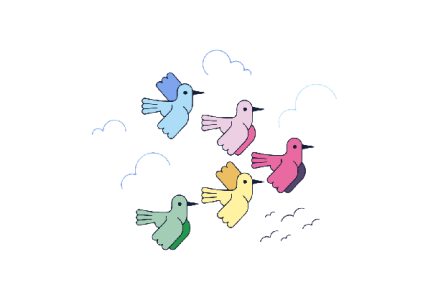Pada panduan kali ini, kita akan melakukan instalasi panel Pterodactyl di cloud server AnymHost. Untuk yang belum tau Pterodactyl adalah sebuah control panel server yang multi fungsi. Panel pterodactyl ini bisa kamu gunakan untuk menjalankan beragam hal, salah satunya adalah untuk mengoperasikan Game server. Ada banyak game yang didukung panel ini seperti Minecraft, Rust, Terraria dan masih banyak lainnya. Kamu juga bisa gunakan panel ini untuk menjual layanan Hosting, karena di panel ini kamu bisa dengan mudah membatasi penggunaan resource berupa CPU, Ram dan Storage untuk pengguna panel.
Langsung saja berikut adalah cara mudah install panel Pterodactyl di Cloud Server.
Daftar Isi
1. Persiapan
Langkah pertama yang harus dilakukan tentunya persiapan terhadap media dan hal hal yang nantinya akan diperlukan saat proses instalasi panel Pterodactyl. Beberapa hal yang diperlukan adalah Cloud Server / VPS KVM dan Domain. Jika kamu sudah berlangganan Cloud Server AnymHost, kamu bisa ikuti langkah berikut untuk membuat cloud server di AnymHost. Sistem operasi kamu bisa pilih Ubuntu 22.04 agar sama dengan yang digunakan pada panduan ini.
Pastikan kamu menyimpan password yang sudah dimasukkan saat membuat cloud server karena itu akan digunakan untuk terhubung ke SSH.
Selanjutnya kita siapkan 2 sub domain yang nantinya akan digunakan untuk mengakses panel dan node, domainnya bebas ya. Jika kamu menggunakan hosting atau DNS external kamu bisa membuat dua record DNS seperti ini.

Jangan lupa pada kolom IP isi menggunakan IP server kamu.
Sampai disini persiapan kita sudah selesai.
- Cloud Server KVM dengan OS Ubuntu 22
- 2 Sub domain ( panel.anym.dev ) dan ( node.anym.dev )
2. Instalasi Panel Pterodactyl
Setelah persiapan selesai, di tahap selanjutnya ini kita akan melakukan instalasi Panel Pterodactyl. Kita akan menggunakan script installler unofficial agar prosesnya lebih cepat. Langsung saja login ke SSH dengan perintah berikut.
//ssh user@ipvps ssh [email protected]
Setelah login ke SSH, pastikan kamu menggunakan user root supaya tidak terjadi masalah / error saat proses instalasi berjalan. Jika sudah kita lanjut ke proses instalasi dengan perintah ini.
bash <(curl -s https://pterodactyl-installer.se)
Setelah menjalankan perintah tersebut akan muncul beberapa pilihan seperti berikut ini,
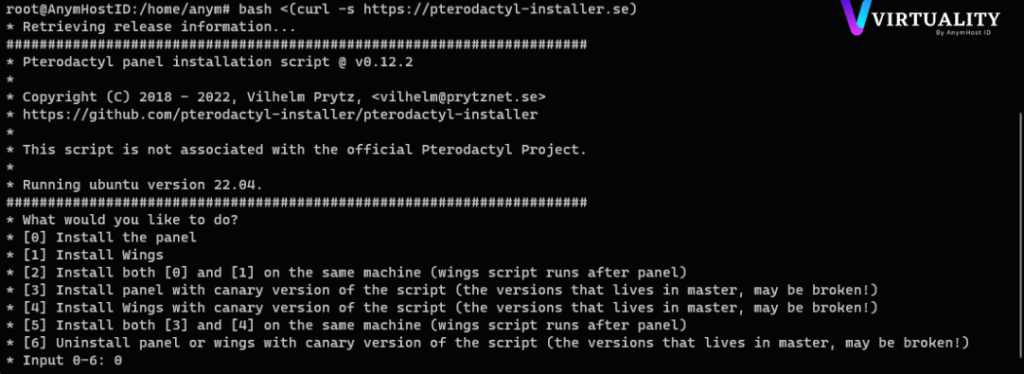
Karena disini kita akan install panel nya dahulu, maka pilih 0 lalu tekan enter. Jika sudah maka akan muncul beberapa pertanyaan lagi seperti berikut, kamu bisa ikuti saja pilihan ini.
// Enter saja pada bagian ini Database name (panel): Database username (pterodactyl): Password (press enter to use randomly generated password): // Isi zona waktu, contoh Asia/Jakarta List of valid timezones here https://www.php.net/manual/en/timezones.php Select timezone [Europe/Stockholm]: Asia/Jakarta // Masukkan email kamu Provide the email address that will be used to configure Let's Encrypt and Pterodactyl: [email protected] Email address for the initial admin account: [email protected] // Isi bebas, namun tetap diingat karena akan digunakan login Username for the initial admin account: admin First name for the initial admin account: admin Last name for the initial admin account: admin Password for the initial admin account: ***** // Isi dengan nama domain untuk panel Set the FQDN of this panel (panel.example.com): panel.anym.dev // Ketik Y lalu enter Do you want to automatically configure UFW (firewall)? (y/N): y Do you want to automatically configure HTTPS using Let's Encrypt? (y/N): y
Setelah beberapa pertanyaan tersebut terisi, kamu bisa tunggu sebentar hingga proses setup awal berjalan. Pastikan kamu menyimpan Username & Password yang sudah dimasukkan supaya nanti tidak kesulitan saat akan login ke panel.
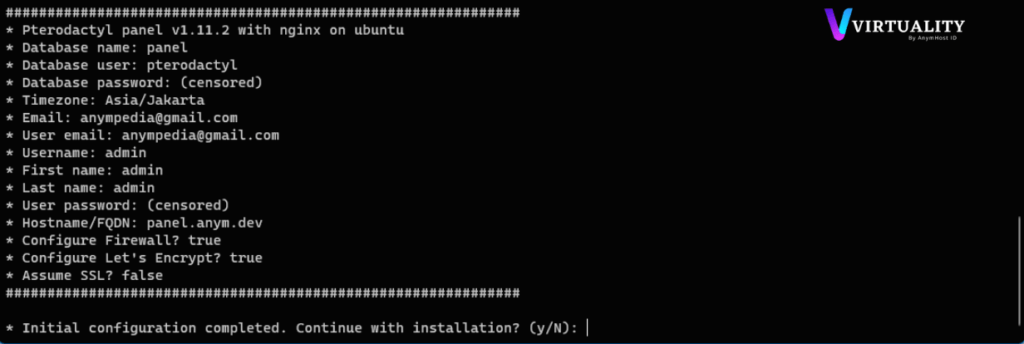
Jika sudah muncul seperti itu artinya proses setup awal sudah selesai. Selanjutnya ketik Y dan enter untuk melanjutkan proses instalasi package yang diperlukan. Proses ini akan sedikit lama kamu harus tetap memantau prosesnya karena nanti akan ada beberapa pertanyaan seperti ini yang harus dipilih.
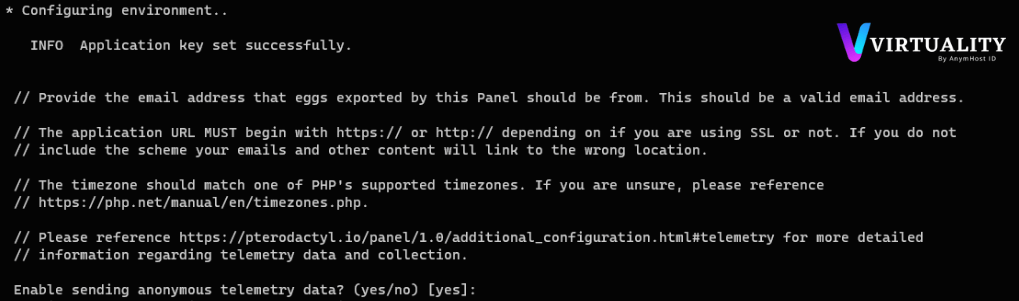
Cukup ketik saja yes atau y sesuai contoh input yang tertera lalu enter.
Setelah instalasi panel selesai, akan muncul tulisan seperti ini.
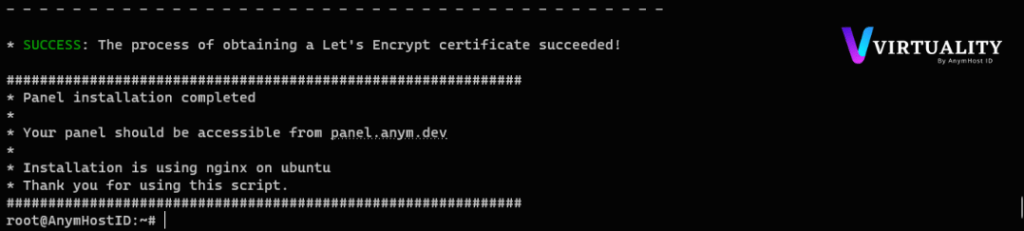
Kamu bisa langsung coba akses domain yang dimasukkan sebelumnya, seharusnya sudah bisa diakses dan tampil halaman login panel pterodactyl.
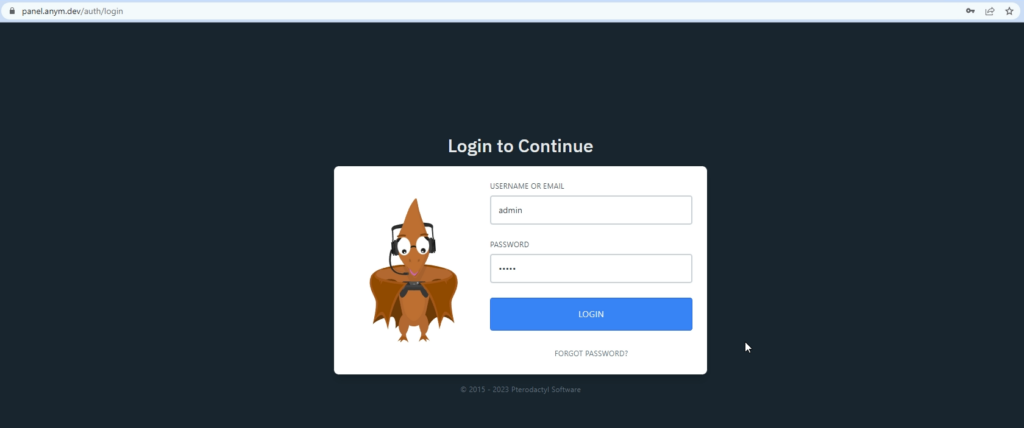
Gunakan username dan password yang dimasukkan sebelumnya.
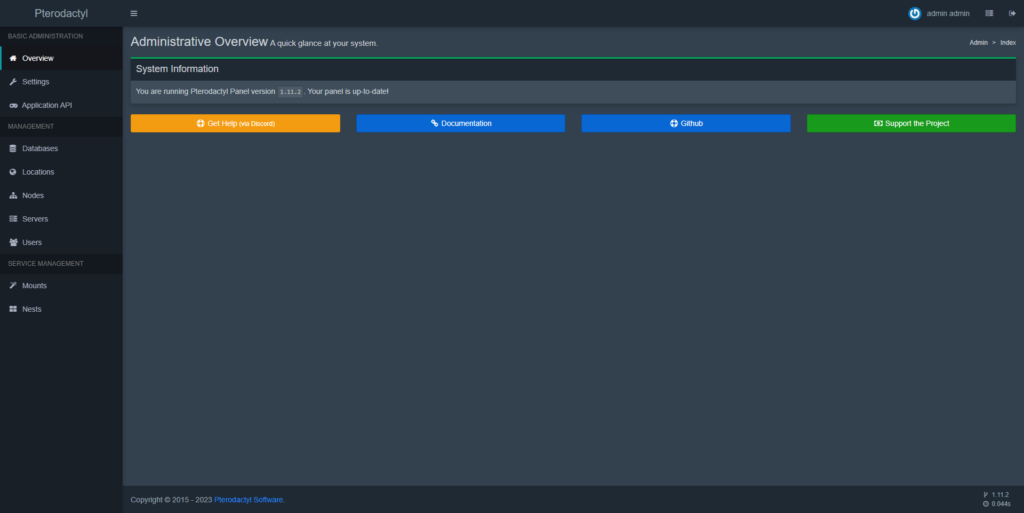
Dan selesai, inilah halaman admin panel pterodactyl, kamu bisa eksplor beberapa menu yang ada untuk mengetahui fungsi fungsinya. Artikel selanjutnya masih akan membahas Panel Pterodactyl ini jadi nantinya ya.
Bagaimana? Jika setelah mengikuti panduan ini kamu masih belum berhasil menginstall panel pterodactyl. Kamu bisa lihat Video berikut untuk proses instalasi lengkap dari awal sampai panel bisa diakses dan digunakan.